
Godox A1実際の撮影
アプリの準備が出来たところで、さっそく休日のスタジオでテスト撮影を行う。
被写体にはスタジオヤードにあった花桶を通常の白バックで撮影。スタジオ用の大型ストロボをそのまま使用したが、出力値が大きすぎるため光源は直射せずスタジオの壁や天井にバウンズさせた状態で、しかも出力はかなり絞っている。
明るさの調整だが、iPhone、iPad には絞りがないためカメラ側ではISO とシャッタースピードの調整を行う。ISO は25 ~ 1800 となっていたが、最低感度の25 を選択、シャッタースピードは1/10 ~ 1/25となっていて、本来ストロボ撮影なので露出的には関係ない筈だが、ここは少しでもブレを防ぐために1/25 を選択。尚、3 秒・10 秒のセルフタイマーが設定できるので、三脚使用の場合は利用するとよいだろう。

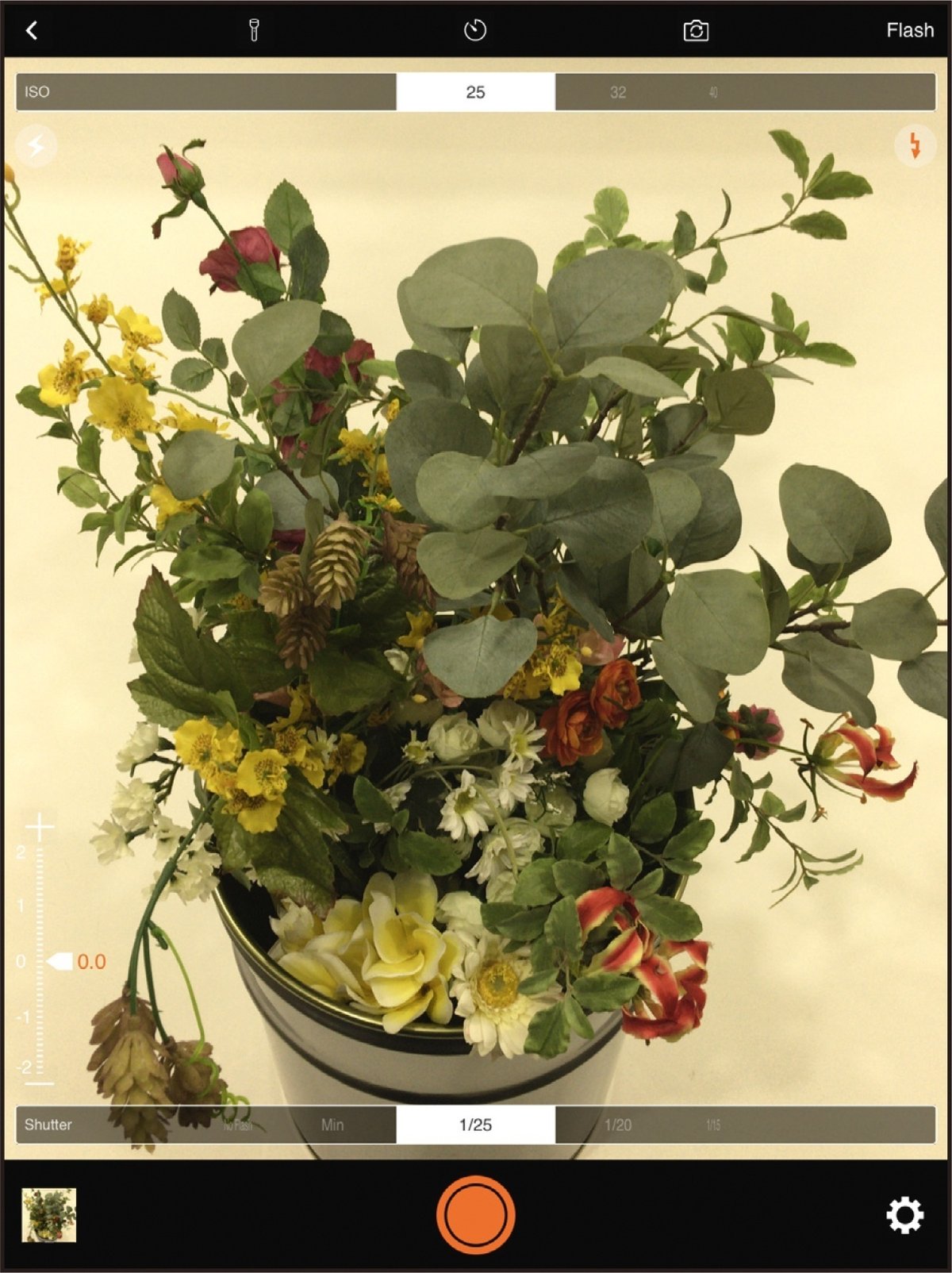
ISO25 と最小値、1/25 もシャッター速度の最 速値でこれ以上速いシャッターは切れない設定(MIn を選択し ても1/25 のようだ) 画面左のスライダーは露出補正(± 2 絞り分で0.1 刻みで設定)
ホワイトバランスも大まかに設定できるが、色温度の数値ではなく「曇り」から「電球」までの6 段階のアイコン+ AWB から選択する。当初、当然ストロボの「⚡(カミナリ)」マークを選択していたが、想定しているストロボ光が5500 ~ 6000K あたりのようでうまく行かない。考えてみれば当然iPad 内の画像エンジンでJPEG 化される訳だからとAWB に切り替えたら上手く行った。(他の光源を利用する場合も同様だろう)
但し、被写体の構成によっては(白を含まないなど)必ずしも上手く行かないのと、他のプリセット値とは違い画面モニター上には反映されないので注意。

ホワイトバランス(次ページで説明)はストロボに設定

白熱電球下で撮影することを前提にしているようで、
ちょうど以前のタングステンパイプのフィルムを使う感覚

模式アイコン値の選択のみで中間値は設定できない

以上見てきた要素をクリアして、ほぼ満足の行く撮影が可能になった。
とは言えフラッシュの設定だけでもABC3系統(最大5系統)、他にLEDの設定もあり、すべての機能をマニュアル化すれば軽く小冊子になりそうだ。しかしながらアプリ側の機能がブラッシュアップされていけば、やがてはスタジオメニューの一角に“iPhoneでの商品撮影”が加わる日もそう遠くないのかもしれない。

最後に
もはや撮影技術も従来からのカメラ操作に止まらず、周辺のデバイス技術とともに取り組まねば成り立たない、そしてそれはますます加速進化する。-そんな実感をあらためて強くした一年でもありました。
しかしデバイスがいかに異なっても、「最高の光と瞬間を写し出す」という我々撮影技術者の求める道は変わらないということを再認識して、ひとまず2017年度の撮影技術講座の筆をおきたいと思います。
DIGITABLE 2018.03
この記事が気に入ったらサポートをしてみませんか?
